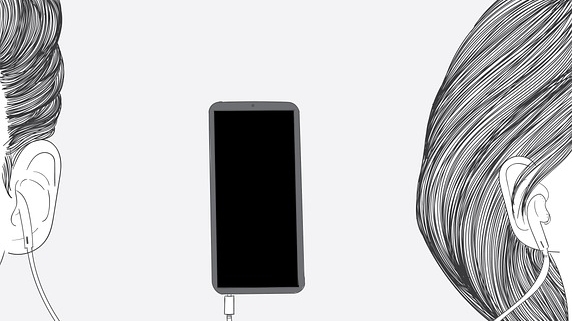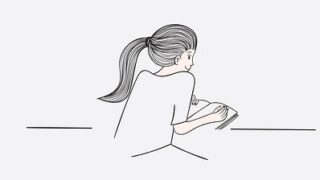AirPodsProについてチャットサポートを受けた際、AirPodsProのシリアル番号を確認されました。
確認方法として以下を紹介されました。
・充電ケースの印字を確認
・iOSの「設定」で確認
充電ケースの印字は小さくて読めずに諦め、
iOSの「設定」からシリアル番号を確認しました。
ところが、この方法では「AirPods」の項目が表示されないことがあります。
その解決法を説明します。
AirPodsProのシリアル番号の確認方法
【「設定」に出てこない場合】
案内された方法
「設定」→「一般」→「情報」→「AirPods」
iOSデバイスに接続されている場合は、
「設定」→「一般」→「情報」→「AirPods」
で表示されます。
この方法で、「AirPods」の項目がない場合は、
・AirPodsProの充電ケースを開けたままにする
または
・イヤホンを充電ケースから出す
で、「AirPodsPro」の項目が表示されます。
なお、この方法はApple公式サポートにおいて、iOS 14 または iPadOS 14より前のソフトウェアをデバイスで使っている場合の方法として紹介されています。
iOS 15でもこの方法で確認可能です。
他の方法
同じく、iOSの「設定」から確認する方法です。
1.「設定」>「Bluetooth」の順に選択します。
2.リストで 「AirPods」 を探します (たとえば、「John の AirPods」)。
3.「AirPods」 の横にある詳細情報ボタン(アルファベット”i”を○で囲んだマーク) をタップすると、シリアル番号が表示されます。
Apple公式サポート AirPods のシリアル番号を調べる
公式サポートでは他に、
・充電ケースで確認する
・製品パッケージで確認する
が紹介されています。
Apple公式サポート AirPods のシリアル番号を調べる
以上、AirPodsProのシリアル番号の確認方法【「設定」に出てこない場合】でした。